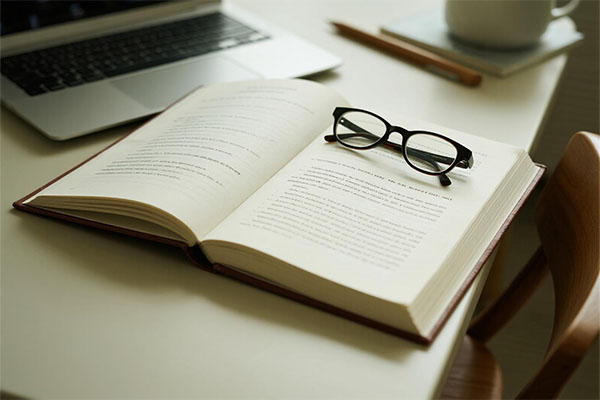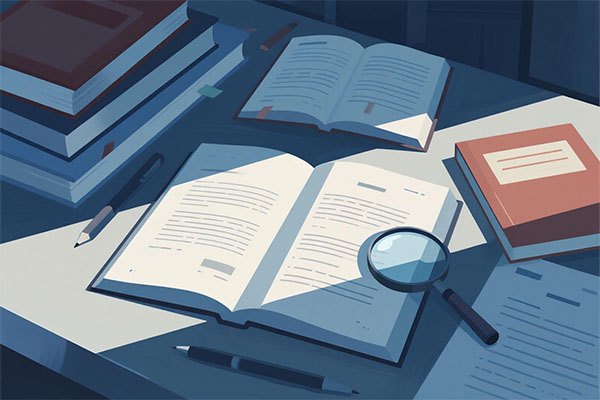论文格式调整时,可利用Word样式库与模板自定义实现快速调整,通过Word样式库,能统一设置标题、正文等格式,确保格式一致性,提高调整效率,可创建自定义模板,预设论文所需格式,如字体、字号、行距等,后续撰写直接套用,避免重复设置,掌握这些自定义方法,可轻松应对论文格式调整,提升撰写效率与质量。
在Word中快速调整论文格式,可通过自定义样式库和模板实现高效排版,以下是具体方法及操作步骤:
自定义样式库:统一格式的基石
创建自定义样式
- 操作路径:打开Word文档 → 点击「开始」选项卡 → 在「样式」组中点击右下角小箭头 → 打开「样式窗格」→ 点击「新建样式」按钮。
- :
- 输入样式名称(如“论文正文”“一级标题”)。
- 选择样式类型(段落/字符)。
- 设定字体、字号、颜色、段落对齐方式、行间距等格式。
- 勾选「添加到样式库」以便后续使用。
- 应用场景:将论文的一级标题设置为特定字体(如黑体三号)、加粗、1.5倍行距,并保存为自定义样式。
修改现有样式
- 操作路径:在「样式窗格」中右键点击需修改的样式 → 选择「修改」。
- :更改字体、段落格式、颜色等属性。
- 自动更新:勾选「自动更新」,当手动修改某段文本格式时,所有应用该样式的文本将同步更新。
批量应用样式
- 操作路径:选中需修改的文本 → 在「样式窗格」中点击目标样式。
- 高级技巧:使用「查找替换」功能批量替换样式,将所有「正文」样式替换为自定义的「论文正文」样式。
自定义模板:格式复用的利器
创建自定义模板
- 操作路径:新建空白文档 → 设置页面布局(页边距、纸张方向)、字体、段落样式、页眉页脚等 → 点击「文件」→「另存为」→ 选择保存类型为「Word模板(*.dotx)」→ 命名并保存。
- 固定元素:在模板中添加公司Logo、版权信息、固定文本等,确保每次新建文档时自动继承。
使用自定义模板
- 操作路径:打开Word → 点击「文件」→「新建」→ 选择「个人」或「自定义」选项卡 → 点击目标模板。
- 编辑与保存:基于模板创建的新文档可像普通文档一样编辑,最终保存为「Word文档(*.docx)」格式。
管理与更新模板
- 更新模板:直接打开模板文件(*.dotx)进行编辑,保存后所有基于该模板的新文档将自动应用更新。
- 共享模板:将模板文件上传至共享网络驱动器或云存储服务,供团队成员下载使用。
- 保护模板:通过「开发工具」选项卡设置模板保护,限制编辑权限,防止意外修改。
进阶技巧:提升排版效率
快速设置行间距
- 快捷键:
Ctrl+1:1倍行距Ctrl+2:2倍行距Ctrl+5:1.5倍行距
快速换页
- 操作路径:在需换页的文字后按
Ctrl+回车,直接跳转至下一页。
分节符应用
- 操作路径:将插入点定位至新节开始位置 → 点击「布局」选项卡 → 选择「分隔符」→「分节符(下一页)」。
- 应用场景:分隔目录页与正文页,确保页眉页脚、页码等格式独立调整。
页眉页脚设置
- 首页不同:勾选「首页不同」选项,实现首页页眉页脚与其他页分离。
- 章节页眉:通过分节符分隔章节,取消「链接到前一条页眉」,实现不同章节页眉差异化设置。
- 横线调整:选中页眉后右键「清除格式」,或通过「页面边框」设置横线样式(如单线改双线)。
页码设置
- 操作路径:插入页码后取消「链接到前一条页眉」→ 选择「设置页码格式」→ 将起始页码设为「1」。
- 应用场景:从正文第一页开始编号,与目录页码区分。
常见问题解决方案
自定义样式在新文档中不显示
- 原因:未将样式保存到模板中,或新建文档时未选择正确模板。
- 解决:确保在保存模板前设置好所有样式,并在新建文档时选择目标模板。
模板兼容性问题
- 原因:不同版本Word对模板格式支持存在差异。
- 解决:确保团队成员使用相同版本Word,或保存为低版本兼容格式。
模板文件丢失或损坏
- 预防:修改模板前备份原始文件,或使用版本控制系统记录修改历史。
更新
- 方法:通过「域」和「内容控件」实现动态内容(如日期、可编辑文本框),插入「日期和时间」域自动更新当前日期。



 微信扫一扫打赏
微信扫一扫打赏 支付宝扫一扫打赏
支付宝扫一扫打赏